Сегодня всплыл мой фэйл на работе... фэйл на столько глупый и детский что долго не мог поверить что он мой... Суть в том, что как то ставил винду сотруднику на новый винт, старый у него посыпался... И старый винт, похоже, не отключил во время установки винды. Более того подключен был новый винт на уровень ниже чем старый. И при установки винда не создала новый системный раздел а запилила всё на старый, т.е. винда встала всё правильно, а вот инфа загрузочная и загрузочный сектор осели на старом винте. И когда старый винт окончательно приказал долго жить система выдала, что вообще не видит активных разделов.
В общем сперва что я сделал, подключил диск к другому компу с другой ОС, когда она запустилась в управлении разделами жёстких дисков сделал мой раздел, на котором винда, активным (правой кнопкой по разделу и в выпадашке - сделать раздел активным)
После этого можно восстанавливать/создавать новый загрузочный раздел.
 далее Восстановление системы.
далее Восстановление системы.









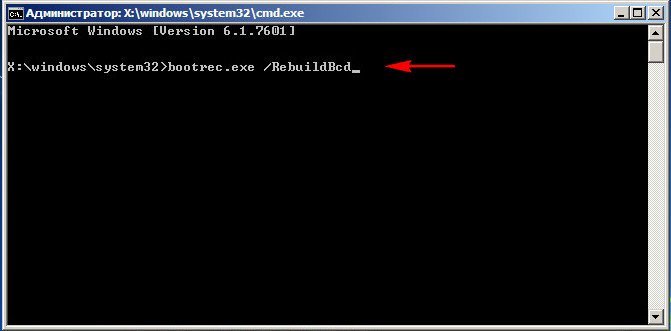
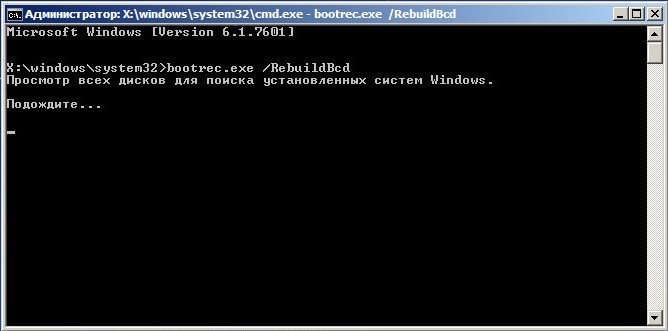
источник
В общем сперва что я сделал, подключил диск к другому компу с другой ОС, когда она запустилась в управлении разделами жёстких дисков сделал мой раздел, на котором винда, активным (правой кнопкой по разделу и в выпадашке - сделать раздел активным)
После этого можно восстанавливать/создавать новый загрузочный раздел.
Загружаемся с диска восстановления или установочного диска с Windows 7, в начальной фазе загрузки компьютера, при появлении предложения загрузиться с диска «Press any key to boot from CD…», жмём в течении 5 секунд на любую клавишу клавиатуры, иначе с диска вы не загрузитесь


Здесь нужно выбрать операционную систему, которую нужно восстановить, она у вас скорее всего одна и Далее.

В первую очередь выберите средство Восстановление запуска, в большинстве случаев, оно решает все проблемы с загрузкой Windows 7 (я начал с консольных решений, потом закончил этим и всё получилось)


Если проблемы остались, выбираем средство Командная строка

В окне командной строки вводим команду Bootrec и Enter

выходит полная информация о возможностях утилиты. Выбираем запись основной загрузочной записи Bootrec.exe /FixMbr.

Операция успешно завершена. В первый сектор загрузочного раздела записана новая загрузочная запись.
Вторая команда Bootrec.exe /FixBoot записывает новый загрузочный сектор.
Вторая команда Bootrec.exe /FixBoot записывает новый загрузочный сектор.

Операция успешно завершена. Exit

Кроме вышеприведённого способа, есть ещё один, вводим в командной строке bootsect /NT60 SYS, основной загрузочный код, так же будет обновлен.

Exit

Друзья, если Вы после вышеприведённых советов не смогли загрузить Windows 7, не отчаивайтесь, есть ещё одно средство:
Вводим команду Bootrec.exe /RebuildBcd, она просканирует все ваши жёсткие диски и разделы на наличие операционных систем и если такие будут найдены, то выдет предложение внести найденные Windows в меню загрузки.
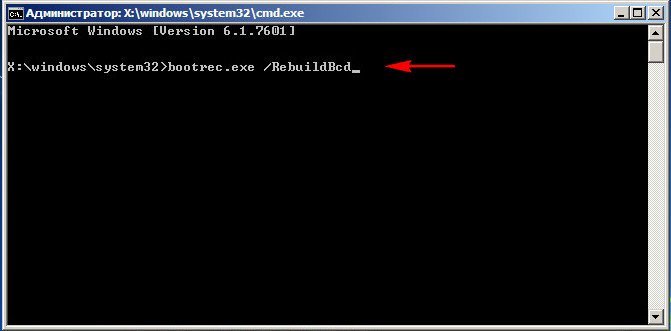
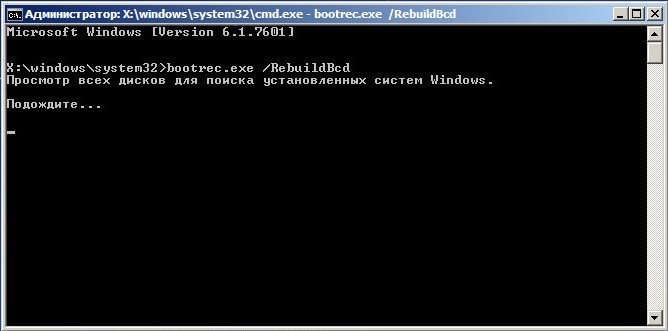
В нашем случае найдена одна опрерационная система Windows 7 и что бы внести её в список загрузки, ставим букву Y
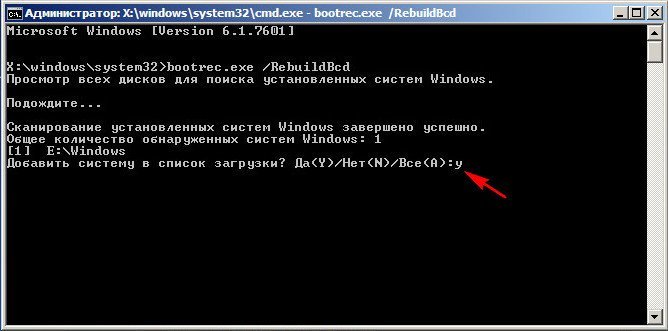
Exit и перезагрузка
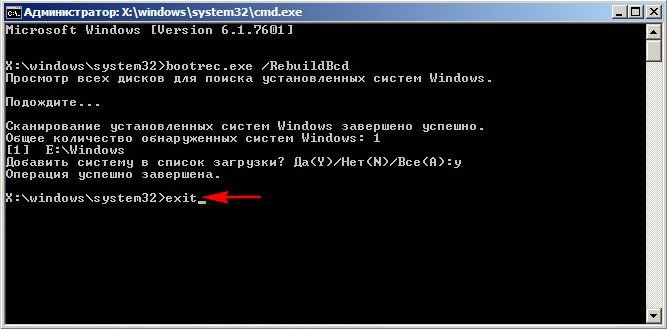
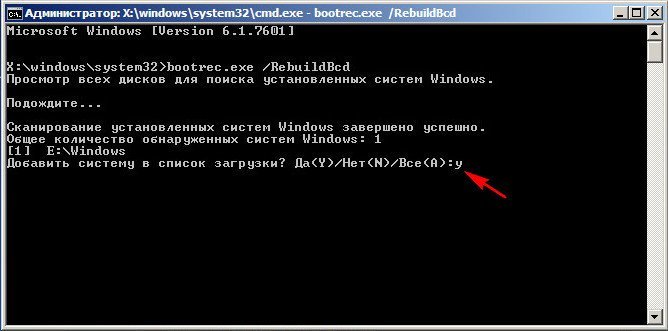
Exit и перезагрузка
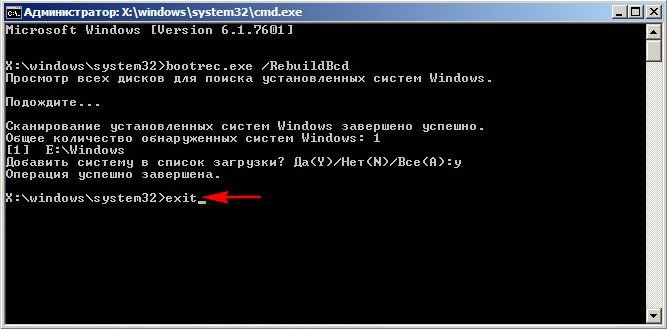
Наша найденная Windows 7 появляется в меню загрузки операционных систем


источник
Комментариев нет:
Отправить комментарий